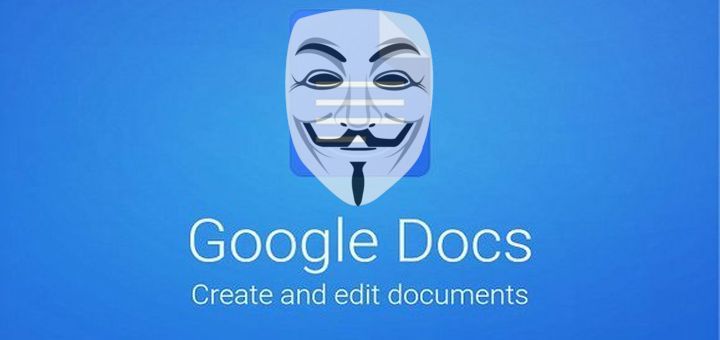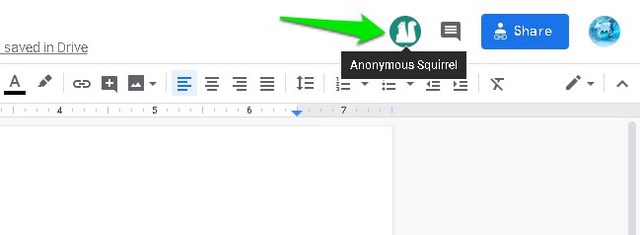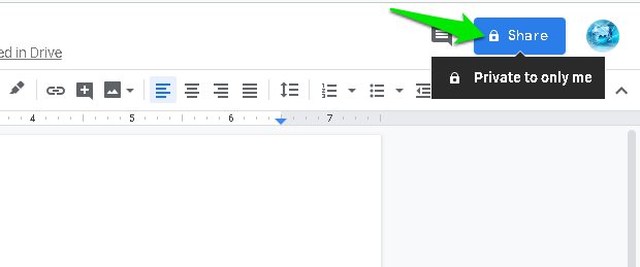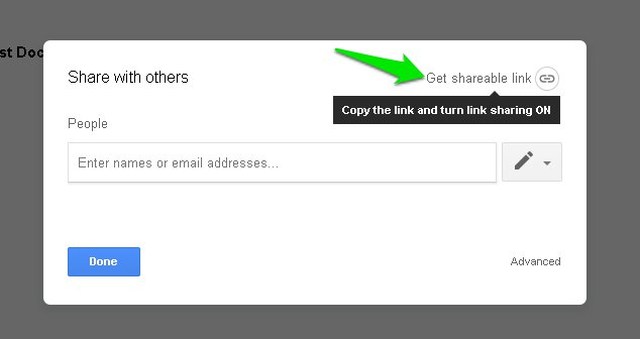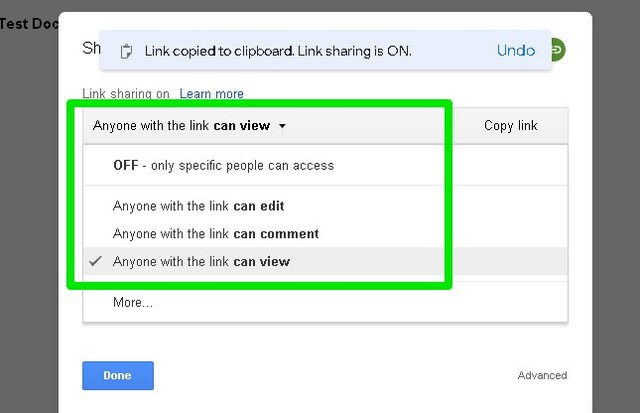Kuidas Google Docsis anonüümseks muutuda
Kui muudate jagatud Google Docsi dokumenti, saavad teised kaasautorid hõljutada kursorit teie profiiliikooni kohal, et näha teie nime ja isegi pääseda juurde teie Google Plusi profiilile. See võib olla üsna problemaatiline, kui redigeerite avalikku dokumenti, igaüks näeb, kes te olete, ja teiega ka ühendust võtta. Kui soovite dokumentide redigeerimise või jagamise ajal Google Docsis anonüümseks jääda, siis aitasin teid.
Selles postituses näitan teile, kuidas saate Google Docsi dokumente anonüümselt redigeerida ja ka dokumente anonüümselt jagada.
Muutke Google Docsi anonüümselt
Kõigepealt vaatame, kuidas saate Google Docsi dokumenti anonüümselt redigeerida. Google kasutab teie Google'i konto teavet, et teid ära tunda ja kuvada teie profiiliikooni ülaosas olevas toimetajate loendis. Selle teabe peitmiseks pole sisseehitatud valikut, kuid kui logite oma Google'i kontolt välja, ei saa Google teie profiiliteavet omistada.
Seetõttu pole vaja teha muud, kui oma Google'i kontolt välja logida ja seejärel avada dokumendi link. Seejärel kuvatakse teid selle asemel anonüümse loomaikoonina. Lihtsam viis seda teha on aga kasutada dokumendile juurdepääsuks lihtsalt inkognito akent. Kuna inkognito aken on teie praegusest sirvimisseansist isoleeritud ega kasuta salvestatud küpsiseid, avab see dokumendi ilma teie Google'i kontoga sisse logimata.
Tavaliselt on inkognito akna valik enamiku brauserite peamenüüs. Inkognito akna käivitamiseks võite kasutada ka kiirklahve Ctrl+Shift+N või Ctrl+Shift+P .
Alloleval ekraanipildil näete, et kui ma pääsen sellele inkognito aknast juurde, kuvatakse mind oma dokumendil anonüümse oravana.
Jagage Google Docsi anonüümselt
Saate jagada Google Docsi dokumenti ka ilma oma Google'i konto nime ja teavet sellega seostamata. Seda saab teha järgmiselt.
Avage dokument ja klõpsake paremas ülanurgas nuppu "Jaga" .
Siin klõpsake nuppu "Hangi jagatav link".
Kasutage rippmenüüd, et valida dokumentide õigused, sh redigeerimine, kommenteerimine ja vaatamine.
Kui see on tehtud, jagage allpool nimetatud linki kõikjal ja inimesed pääsevad dokumendile juurde, teadmata, kes dokumendi koostas.
Oluline märkus: kuigi teised inimesed ei näe dokumendi omandiõiguse üksikasju, kuid kui annate neile muutmisõigused, näevad nad viimase muudatuse teinud isiku nime (see võib olla teie). Kui sa ei soovi samuti oma nime jagada, siis luba enne jagamist ainult kommentaar või vaatamisõigus.
Pakkimine
Kui teil on vaja töötada avalike Google Docsi dokumentidega või jagada neid avalikult, on anonüümsus väga oluline. Te kindlasti ei soovi, et teie Google'i konto teave oleks kõigile nähtav. Kui teate mõnda muud võimalust Google Docsis anonüümseks muutumiseks, andke meile allolevates kommentaarides teada.